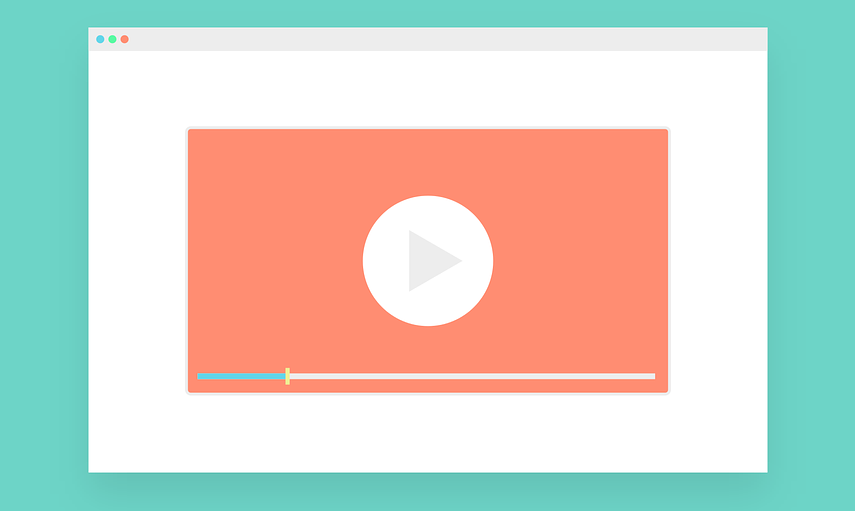如果你最近还找不到一款适合自己的录屏软件,不妨试试小编推荐的overspeed,你能自定义录制文件的分辨率和录制区域范围,下面就来看看具体的操作步骤吧。
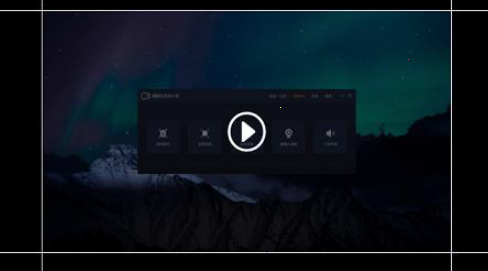
overspeed录制视频教程介绍
1、点击输出目录后面的三个点,选择录屏文件的保存路径
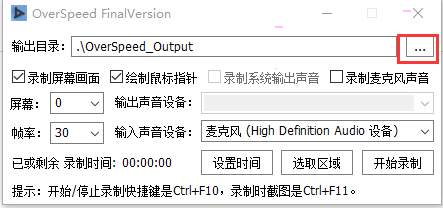
2、点击选取区域,选择好预设分辨率后,点击确定
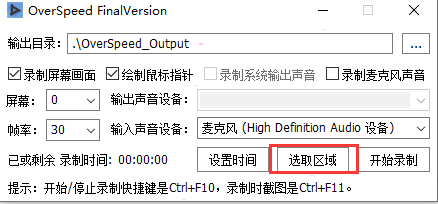
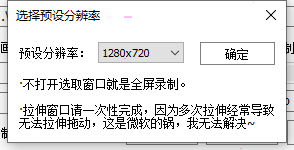
3、调整你的录屏区域大小
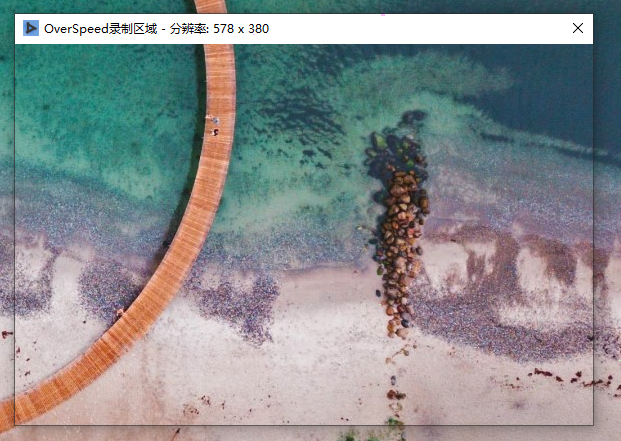
4、点击开始录制即可录屏
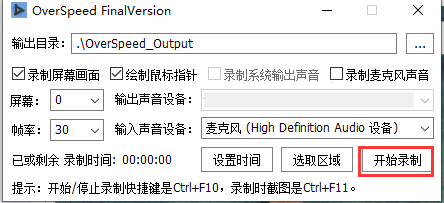
5、点击停止录制,录屏文件就会保存在步骤1设置的文件夹里
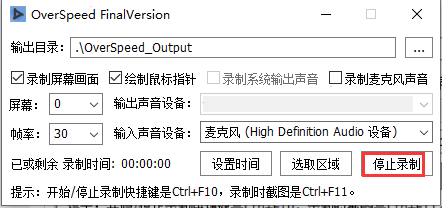
想看看还有什么软件适合自己吗?那就来iefans看看吧,这里有详细的教程和攻略,总有一篇符合你的心意。